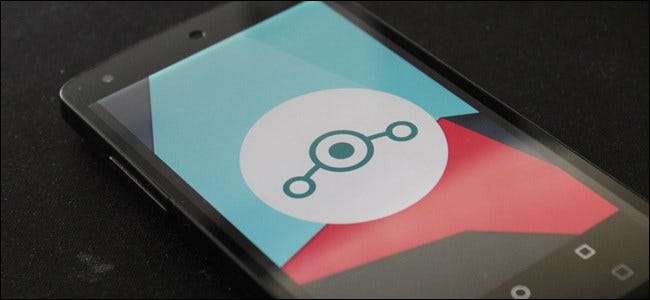
אם שקלת להעניק לטלפון שלך חיים חדשים עם ROM מותאם אישית, LineageOS הוא אחד הפופולריים ביותר הקיימים כיום. הנה כל מה שאתה צריך לדעת על הבהוב ROM זה לטלפון שלך.
שלב אפס: ודא שהמכשיר שלך (והמחשב) מוכנים לשימוש
לפני שתתחיל להלהיב יתר על המידה ותתחיל לזרוק דברים על שורת פקודה, תחילה תצטרך לוודא שיש לך את כל מה שאתה צריך כדי להתחיל - כולל אם הטלפון שלך מוכן לקבל ROM.
אז ראשית הדברים הראשונים: האם הטלפון שלך תואם? יהיה עליך לוודא שיש מבנה של Lineage שתוכנן במיוחד עבור הטלפון שלך. פשוט פנה אל דף הורדות השושלת בחר יצרן הטלפון שלך ואז מצא את הדגם שלך. אם זה שם, יש לך מזל: Lineage תומך בטלפון שלך.
ראוי להזכיר כי ייתכן שיהיה צורך במחקר אם יש מספר גרסאות לטלפון שלך - כמו שיש ברוב דגמי סמסונג גלקסי. במקרה כזה, תרצה לוודא ששם קוד המכשיר ופרטי המעבד תואמים לטלפון שלך. תוכל למצוא את המידע בדף ההורדה של Lineage לטלפון שלך.
לאחר שתאשר כי ל- Lineage יש למעשה מבנה לטלפון שלך, תצטרך לוודא שלמחשב שלך יש את כל מה שהוא צריך כדי להגיע לאן שאתה צריך להגיע: ADB ו- Fastboot. יש לנו מצוין מדריך לתחילת העבודה עם ADB , כך שבהחלט מומלץ לקרוא לפני שתתחיל.
קָשׁוּר: כיצד להתקין ולהשתמש ב- ADB, כלי השירות ל- Android Debug Bridge
עם כל זה מהדרך, יש דבר אחד אחרון שתצטרך לעשות לפני שתוכל להבהב את Lineage לטלפון שלך: מטען אתחול נעול או דרך לעקיפת הבעיה. זה ככל הנראה החלק הקשה ביותר בתהליך כולו (תלוי בדגם הטלפון הספציפי שלך, כלומר), מכיוון שקשה מאוד לעקוף את אמצעי האבטחה שנקבעו בטלפונים רבים.
אם הטלפון שלך תומך בביטול נעילה של מטען אתחול, זו תהיה הדרך הקלה ביותר לעשות זאת, ומדריך זה פועל מתוך הנחה כי הטלפון שלך תומך בתכונה זו. אם זה לא, כמו רוב מכשירי סמסונג, יהיה צורך במחקר נוסף על המודל הספציפי שלך.
עם סיום ההכנות שלך, אתה מוכן להבהב.
שלב ראשון: אסוף את ההורדות שלך והפעל את מצב המפתח
תצטרך כמה כלים, והכי טוב להמשיך לאסוף את כולם עכשיו. הנה הרשימה:
- ΤΏΡΠ : התאוששות בהתאמה אישית. זו הבחירה הפופולרית ביותר שיש כרגע, והיא זמינה עבור המון טלפונים שונים. תזדקק לזה כדי להבהב הכל.
- מערכת הפעלה לשושלת : מערכת ההפעלה בפועל.
- GApps (אופציונאלי): אם אתה רוצה את כל הגוגלניות שמגיעה עם אנדרואיד, תצטרך להכין חבילת GApps (Google Apps). נדבר על כך בהמשך.
- קובץ SU (אופציונאלי): אם אתה רוצה גישה לשורש, תצטרך להבהב זאת.
כדאי להוריד את כל הקבצים האלה לאותו מיקום - רצוי לקובץ עם קבצי ה- ADB וה- Fastboot שלך אם לא הקדיש זמן ל הגדר אותם במערכת PATH שלך .
הנה מבט קצר על מה שכל דבר עושה, מדוע אתה זקוק לו וכיצד לתפוס את הדבר הנכון לטלפון שלך.
הורד את פרויקט התאוששות Team Win (TWRP)
TWRP הוא התאוששות מותאמת אישית שבסיסה נדרשת לפני שתוכל להבהב Lineage (או כל חבילה מותאמת אישית אחרת).
כדי לתפוס את זה, עבור אל דף הבית של TWRP ולאחר מכן לחץ על הקישור "התקנים".

הקלד את שם הדגם של הטלפון שלך. הקפד לשים לב כאן - יכול להיות שיש מכשירים עם שמות דומים, ואתה רוצה לוודא שאתה מגיע לשם. מקרה לדוגמה: נקסוס ונקסוס 5x. שני טלפונים שונים, שני התאוששות שונה.

לאחר שבחרת את הטלפון שלך, גלול למטה לדף לקטע "הורד קישורים" ואז לחץ על הקישור המתאים לאזור שלך.
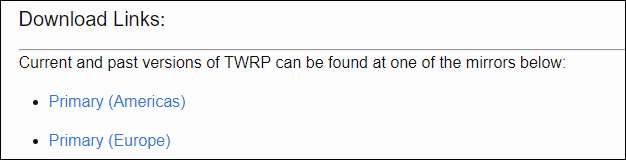
משם לחץ על הקישור לגרסה החדשה ביותר.
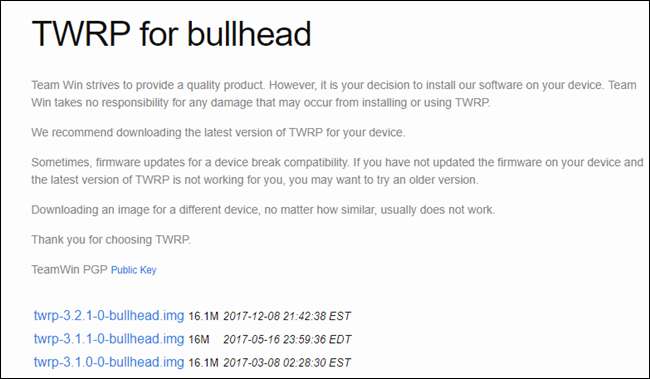
פעולה זו פותחת דף חדש, בו תלחץ על כפתור "הורד twrp-x.x.x.image" כדי להתחיל להוריד את הקובץ.
הורד את השושלת שלך
מכיוון שכבר חיפשת באתר Lineage אחר הטלפון הספציפי שלך, כבר עשית חצי עבודה כאן - פשוט קח את ההורדה החדשה ביותר ואתה מוכן להתגלגל עם זה.

שים לב באיזו גרסה של Lineage מדובר, מכיוון שתזדקק למידע זה אם אתה מתכנן להבהב את Google Apps
הורד את Google Apps (אופציונלי)
אם אתה רוצה להגדיר את הטלפון שלך באמצעות חשבון Google שלך, לקבל גישה לחנות Play ולהשתמש בכל התכונות האחרות שהופכות את Android למה שהוא ולמה שאתה רגיל, תצטרך Google Apps.
עבור אל דף ההורדות של GApps ובחר את הגרסה של Lineage שעליה תתקין אותה - סביר להניח שהיא תהיה 15.1 או 14.1. לחץ על הקישור OpenGApps עבור הגרסה המתאימה.
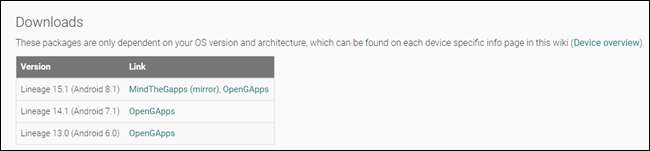
משם תיפגש עם מגוון אפשרויות: פלטפורמה, אנדרואיד, וריאנט. הדבר החשוב ביותר להגיע לכאן הוא הפלטפורמה. הגרסה של GApps שאתה מהבהב צריכה להתאים למעבד הטלפון שלך! אם אינך בטוח איזו גרסה הטלפון שלך מריץ, תצטרך לבדוק את המפרט שלו. GSMArena הוא מקום טוב להתחיל בו.
לאחר שאישרת את גרסת הפלטפורמה, השניים האחרים קלים. יש לבחור מראש את גרסת האנדרואיד באופן מתאים, אז פשוט אשר זאת. ולגבי הגרסה - זה בדיוק כמה דברים כלולים בחבילה. ננו נבחרה כברירת מחדל, אך אנו ממליצים ללכת עם Micro או יותר - עבור עם Full אם אתה רוצה את החוויה המלאית ביותר.
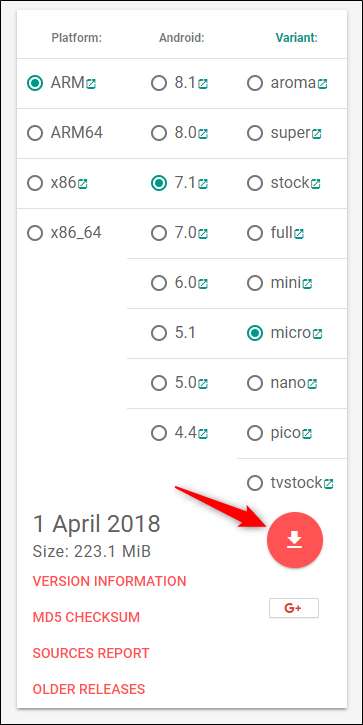
לאחר שהכל נבחר, הקש על כפתור ההורדה ושמור את הקובץ.
הורד SU (אופציונלי)
לבסוף, אם אתה רוצה גישה לשורש לאחר שתבהב Lineage, תצטרך לתפוס את קובץ ה- SU המתאים מכאן. בחר את הגרסה התואמת את ארכיטקטורת הטלפון שלך (שכנראה הבנת בעת הורדת GApps) ואת גרסת Lineage.
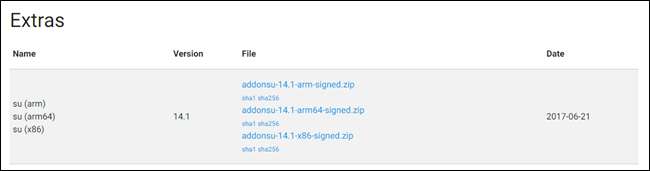
הערה : עדיין אין קובץ SU עבור Lineage 15.1.
הפעל מצב מפתח וניתוח באגים ב- USB
כשכל ההורדות שלך נשמרות ומוכנות לשימוש, יהיה עליך להפעיל את מצב המפתחים וניקוי באגים ב- USB בטלפון שלך.
יש לנו מדריך מלא כיצד לעשות זאת , אבל הנה המהיר והמלוכלך: עבור אל הקטע מידע אודות הטלפון שלך, מצא את מספר הבנייה ולאחר מכן הקש על המספר שבע פעמים. זה מאפשר תפריט מצב מפתח.
קָשׁוּר: כיצד לגשת לאפשרויות המפתחים ולהפעיל ניפוי USB באנדרואיד
קפץ לתפריט חדש זה ולאחר מכן הפעל את האפשרות "איתור באגים באנדרואיד". שים לב שאם אתה משתמש במכשיר אנדרואיד חדש יותר, יהיה עליך להפעיל את התכונה "נעילת OEM".
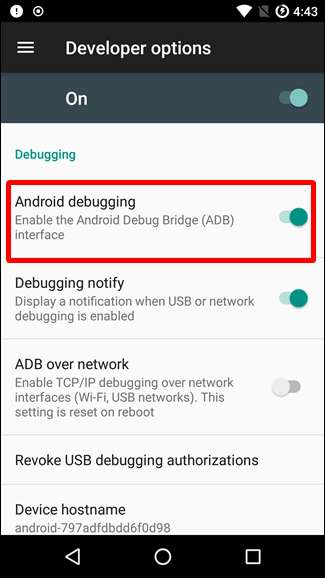
שלב שני: פתח את נעילת האתחול
כעת, לאחר שהכל הורד, הופעל, ובדרך אחרת מוכן לצאת לדרך, הגיע הזמן להתחיל לעבוד.
הדבר הראשון שתצטרך לעשות הוא לפתוח את מטען האתחול של הטלפון שלך. אנו ממליצים בחום לגבות את הטלפון לפני שתעשה זאת.
כשתהיה מוכן, חבר את הטלפון למחשב שלך באמצעות USB ואז נווט לתיקיה שבה מאוחסנים קבצי ה- ADB וה- Fastboot. יהיה עליך לפתוח שורת פקודה או חלון PowerShell לתיקיה זו. הדרך הקלה ביותר לעשות זאת היא להעביר לחיצה ימנית על Shift באמצעות לחצן העכבר הימני ולבחור בפקודה "פתח את חלון PowerShell כאן".
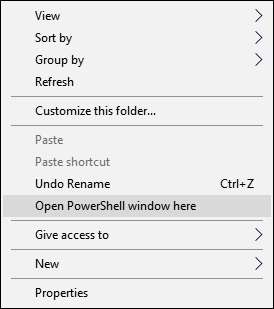
לאחר פתיחתו, עליכם לוודא שהמכשיר מחובר כהלכה. סוּג
מכשירי ADB
בהנחיה ואז הקש Enter. זה אמור להחזיר את המכשיר שלך לרשימת המכשירים המצורפים.
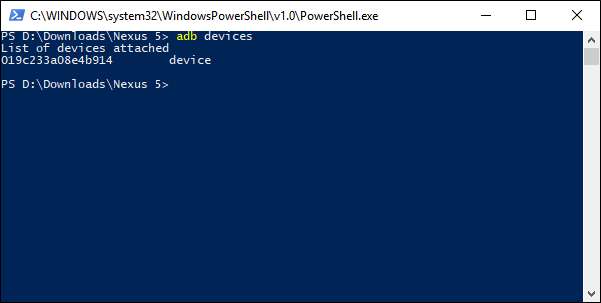
אם מעולם לא השתמשת ב- ADB לפני כן, הסתכל בטלפון שלך. זו צריכה להיות תיבת דו-שיח המבקשת הרשאה להעניק גישה ל- ADB. סמן את התיבה "אפשר תמיד ממחשב זה" ולאחר מכן הקש על כפתור "אישור".
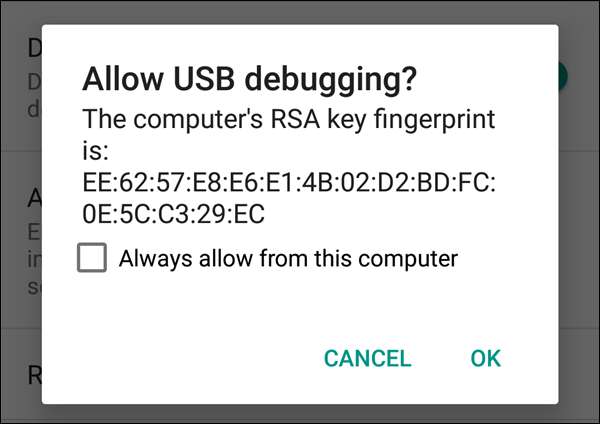
אם adb החזיר "לא מורשה" בפעם הראשונה, נסה זאת שוב לאחר שאישרת גישה בטלפון שלך. זה צריך להראות "מכשיר" - זה אומר שהוא מחובר.
כעת הקלד את הפקודה הבאה ולחץ על Enter:
מטען אתחול מחדש של adbהטלפון אמור להפעיל מחדש את מנהל האתחול. לאחר סיום האתחול מחדש, הקלד את הפקודה הבאה ולחץ על Enter כדי לבטל את נעילת האתחול:
נעילת oem מהירההערה: פעולה זו תאפס את הטלפון שלך למפעל, לכן ודא שגיבית אותו תחילה!
יהיה עליך לאשר בטלפון באמצעות לחצני עוצמת הקול וההפעלה. השתמש בלחצן הגברת עוצמת הקול כדי לבחור באפשרות "כן" ואז לחץ על לחצן ההפעלה כדי לאשר.
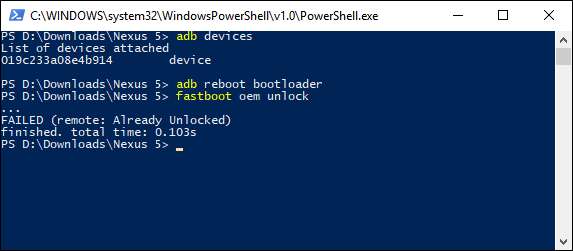
כאשר נעילת האתחול אינה נעולה, אתה מוכן כעת להבהב התאוששות מותאמת אישית.
שלב שלישי: פלאש TWRP
העיצוב של המכשיר אמור לקחת מספר דקות. לאחר סיום, אתה מוכן להבהב TWRP. עם שורת פקודה או חלון PowerShell פתוח בתיקיה בה שמרת את TWRP, הקלד את הפקודה הבאה ולחץ על Enter:
התאוששות מהירה של פלאש מהיר <nameofrecovery.img>
כמובן שתשנה את <nameofrecovery.img> כך שיתאים לקובץ שלך - למשל, שלי הוא twrp-3.2.1-1-hammerhead.img. אז הפקודה המלאה בשבילי תהיה
התאוששות מהירה של פלאש מהיר twrp-3.2.1-1-hammerhead.img
.
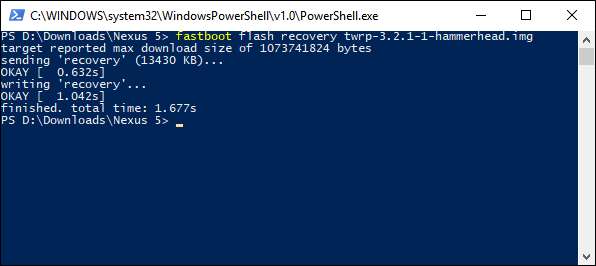
שלב זה אמור להימשך מספר שניות בלבד.
שלב רביעי: איפוס / מחיקה של מחיצות
לאחר מכן, תצטרך להפעיל את ההתאוששות שהבזק זה עתה. באמצעות נדנדת עוצמת הקול של הטלפון כדי לנווט בתפריט, מצא את האפשרות "מצב שחזור". לחץ על לחצן ההפעלה כדי להיכנס לשחזור.
לא צריך לקחת הרבה זמן עד שה- TWRP יושק לראשונה. לאחר ההשקה, יהיה עליך להחליק כדי להיכנס למסך השחזור. במסך זה, הקש על כפתור "מחק" ואז הקש על כפתור "מחק מתקדם".
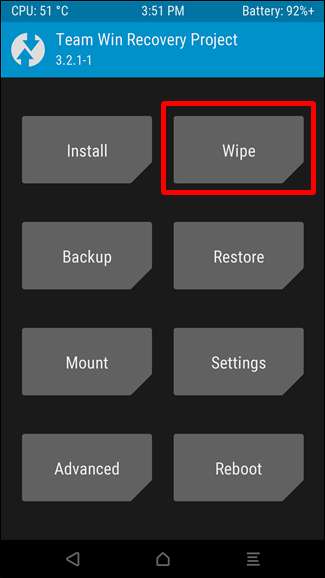
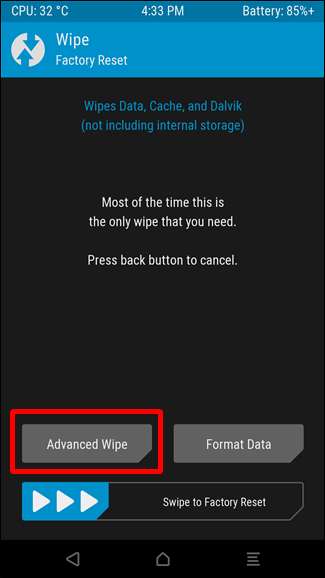
סמן את אפשרויות המערכת, הנתונים והמטמון ואז החלק את המחוון בתחתית כדי להתחיל את המחיקה.
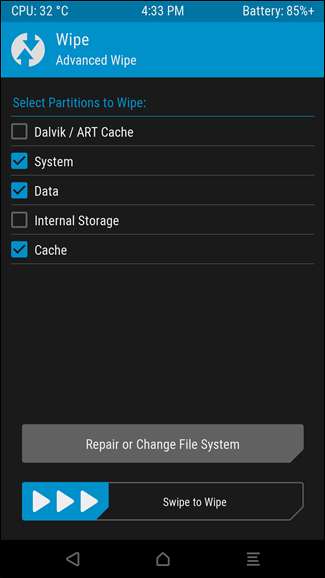
תן לו קצת זמן לעשות את שלו, ואז אתחל את המערכת מחדש באמצעות הלחצן בתחתית.
שלב חמישי: Lineage Flash, GApps ו- SU
לאחר אתחול מחדש, וכאשר הטלפון שלך חוזר להתאושש, תצטרך לחזור לשורת הפקודה או לחלון PowerShell במחשב שלך. הקלד את הפקודה הבאה ולחץ על Enter:
adb לדחוף <nameoflineagebuild.zip> / sdcardשים לב ש- "sdcard" הוא מה שאנדרואיד מכנה אחסון מקומי. לשם כך אינך זקוק לכרטיס SD ממשי בטלפון שלך.
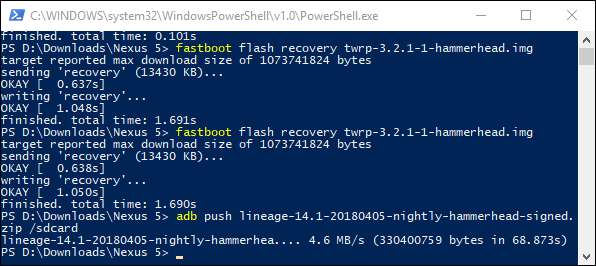
זה מעתיק את הורדת Lineage שלך לאחסון המקומי של הטלפון להבהבה. אם יש לך GApps ו- SU, יהיה עליך להזיז גם אותם כעת באמצעות אותה פקודה, אך להחליף קבצים אלה.
adb push <gapps.zip> / sdcardadb push <su.zip> / sdcardבסך הכל, היית צריך להעביר שלושה קבצים לאחסון הטלפון שלך (בהנחה שאתה מתקין GApps ו- SU). כשתסיים, תפס שוב את הטלפון שלך. ראשית, הקש על כפתור "התקן" ואז בחר בהורדת Lineage שלך. זֶה צריך להיות הדבר הראשון בתור!
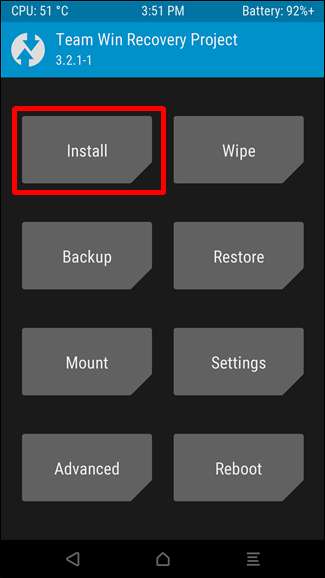
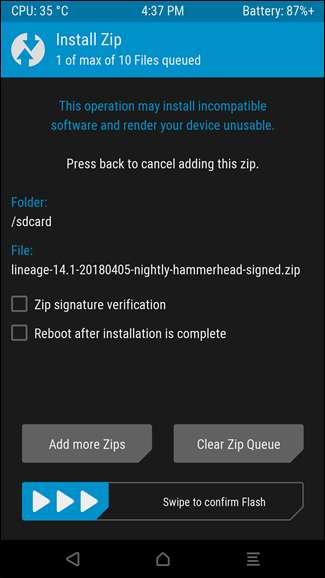
לאחר הבחירה, הקש על הלחצן "הוסף עוד רוכסנים" ואז בחר GApps. חזור על התהליך עבור SU. לאחר שנבחר את כולם, ודא שבחלק העליון מופיע הכיתוב "3 מתוך מקסימום 10 קבצים בתור".
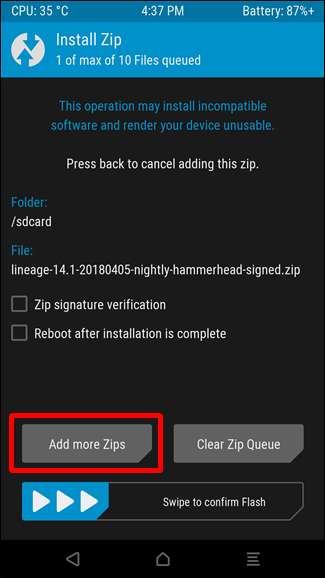
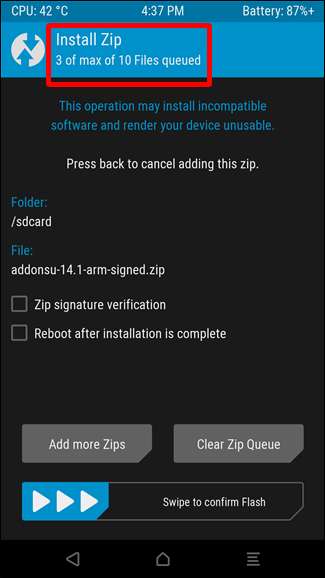
הערה: יש להתקין GApps לפני האתחול הראשון, כך שאם לא מהבהבים אותו כעת, תצטרך להתחיל מחדש.
כששלושת הקבצים נבחרים, החלק כדי להבהב את כולם. זה ייקח קצת, אז פשוט לפקח על זה כדי לוודא שאין שגיאות.
שלב שישי: אתחול והגדר
לאחר סיום ההבזק, תצטרך להפעיל מחדש את הטלפון שלך.
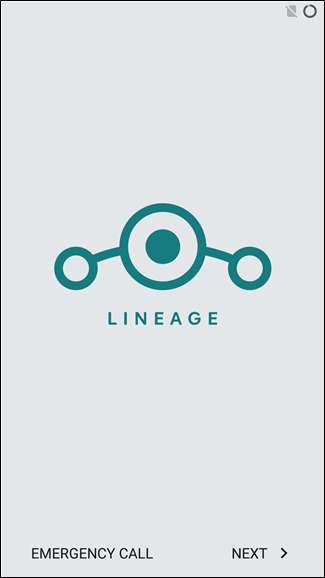
האתחול הראשון עשוי לקחת זמן מה, אך כאשר הוא פועל, תגדיר את הדברים כמו כל טלפון אנדרואיד אחר. מזל טוב, אתה מפעיל כעת את מערכת ההפעלה Lineage!







